![[Fixed] WiFi Stuck on obtaining IP address problem in Android | Failed to obtain IP address [Solved]](https://i.ytimg.com/vi/duEfQAL6jrk/hqdefault.jpg)
विषय
अन्य नेटवर्क मोड पर स्विच करने के लिए अपने गैलेक्सी S20 को मजबूर करने में मदद चाहिए? यदि ऐसा है, तो यह पोस्ट आपकी मदद करने में सक्षम हो सकती है। गैलेक्सी S20 नेटवर्क मोड को मैन्युअल रूप से कॉन्फ़िगर या परिवर्तित करने के तरीके के बारे में यहां बताया गया है।
हर मोबाइल फोन विभिन्न नेटवर्क मोड का समर्थन करता है। उदाहरण के लिए, नए सैमसंग गैलेक्सी s20 डिवाइस, हाल ही में लॉन्च किए गए वायरलेस नेटवर्क मानक (5G) के साथ उपयोगकर्ताओं को पेश करते हैं, जो तेज इंटरनेट स्पीड और कम विलंबता का वादा करते हैं। हालांकि, कई कारक हैं जो 5G नेटवर्क पर रहते हुए इन फोन के इंटरनेट कनेक्शन को धीमा कर सकते हैं। और यह तब है जब अन्य नेटवर्क मोड पर स्विच करना काम में आता है।
यदि आप सोच रहे हैं कि अपने नए सैमसंग स्मार्टफोन पर इन नेटवर्क सेटिंग्स का उपयोग और प्रबंधन कैसे करें, तो मैंने आपको संदर्भित करने के लिए एक सरल ट्यूटोरियल तैयार किया है।
अधिक विस्तृत निर्देशों के लिए आगे पढ़ें।
मैन्युअल रूप से कॉन्फ़िगर या गैलेक्सी S20 नेटवर्क मोड को बदलने के लिए आसान कदम
समय की आवश्यकता: 5 मिनट
निम्नलिखित प्रक्रियाओं को करने से आप सेलुलर नेटवर्क सेटिंग्स, विशेष रूप से नेटवर्क मोड को बदल सकते हैं। प्रत्येक उल्लिखित चरणों को दर्शाने वाले व्यक्तिगत स्क्रीनशॉट भी आसान स्क्रीन नेविगेशन के लिए प्रदान किए जाते हैं।
- आरंभ करने के लिए सेटिंग ऐप खोलें।
आपके गैलेक्सी एस 20 स्मार्टफोन पर सेटिंग्स मेनू तक पहुंचने के दो तरीके हैं। पहला एप्स व्यूअर के माध्यम से और दूसरा नोटिफिकेशन पैनल के माध्यम से है।
एप्लिकेशन दर्शक तक पहुंचने के लिए, बस होम स्क्रीन के नीचे से ऊपर की ओर स्वाइप करें।
अधिसूचना पैनल खींचने के लिए, आपको स्क्रीन के ऊपर से नीचे की ओर स्वाइप करना होगा। अधिसूचना पैनल पर सेटिंग्स आइकन को ऊपरी-दाएं कोने पर स्थित गियर या व्हील जैसी आकृति द्वारा दर्शाया गया है।
या तो तरीके समान सेटिंग्स मेनू को आगे बढ़ाएंगे।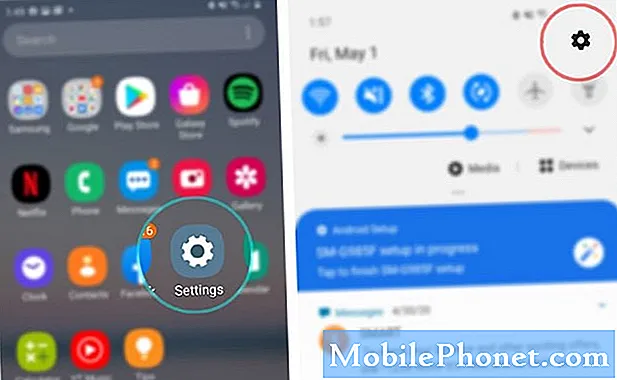
- कनेक्शन टैप करें।
नेटवर्क कनेक्टिविटी विकल्प और प्रासंगिक विशेषताएं अगली स्क्रीन पर प्रदर्शित की जाएंगी।
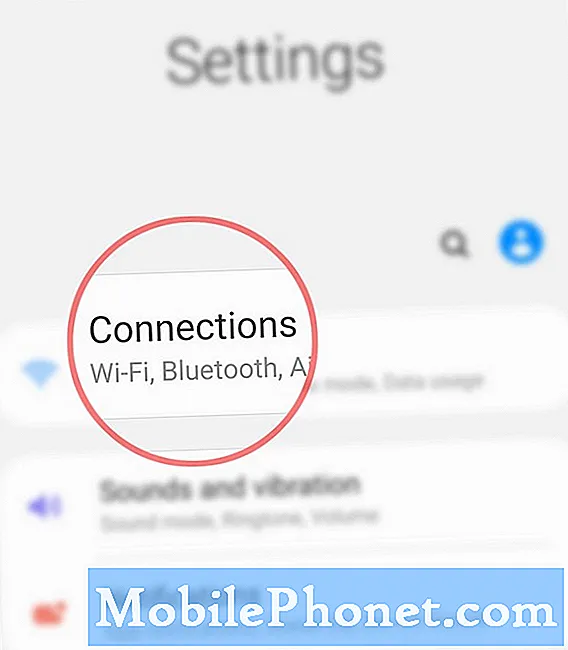
- नीचे स्क्रॉल करें और मोबाइल नेटवर्क टैप करें।
एक नई स्क्रीन आपको प्रबंधित करने के लिए सेलुलर डेटा और नेटवर्क सेटिंग्स दिखाई देगी।
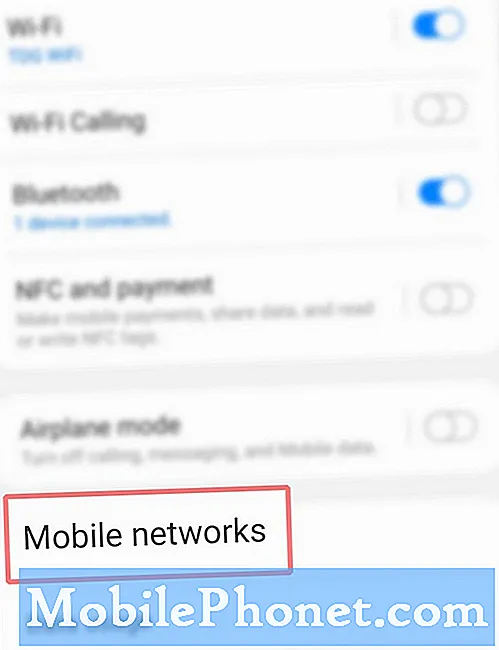
- नेटवर्क मोड टैप करें।
ऐसा करने से दिखाने के लिए पॉप-अप मेनू चालू हो जाएगा। इस पॉप-अप मेनू में, आपको विभिन्न प्रकार के नेटवर्क मोड दिखाई देंगे जिनका आप उपयोग कर सकते हैं।
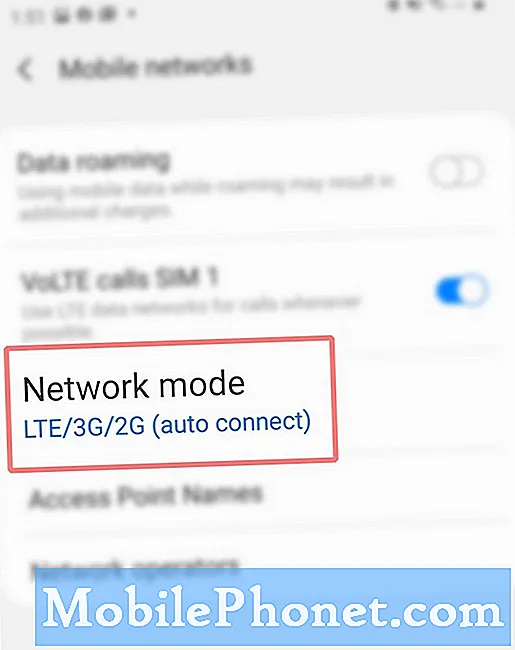
- उपयोग करने के लिए अपना पसंदीदा नेटवर्क मोड चुनें।
बस वांछित नेटवर्क मोड को चिह्नित करें टैप करें।
नेटवर्क सेवा प्रदाता द्वारा समर्थित और फोन द्वारा समर्थित नेटवर्क प्रकारों के आधार पर नेटवर्क विकल्प भिन्न हो सकते हैं।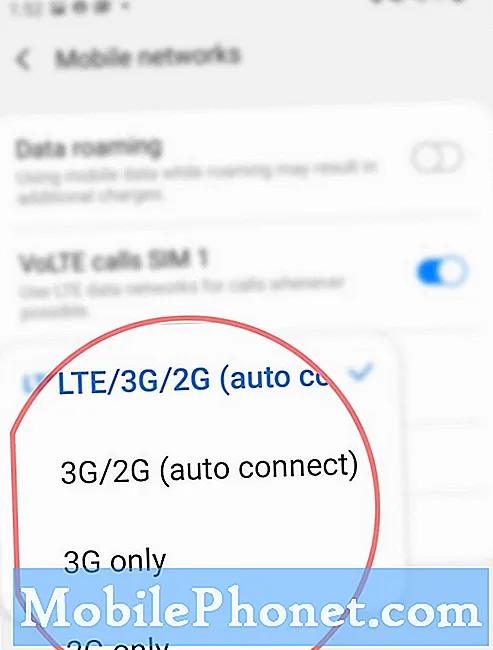
उपकरण
- Android 10, One UI 2.0 और बाद में
सामग्री
- गैलेक्सी एस 20, गैलेक्सी एस 20 प्लस, गैलेक्सी एस 20 अल्ट्रा
कृपया ध्यान दें कि आपके द्वारा चयनित नेटवर्क मोड आपके द्वारा प्राप्त डेटा गति को सीधे प्रभावित कर सकता है। इसका मतलब है आपके इंटरनेट कनेक्शन की गति में बदलाव।
मैन्युअल रूप से नेटवर्क मोड को बदलना नेटवर्क से संबंधित मुद्दों के संभावित समाधानों के बीच माना जाता है, विशेष रूप से उन जो सिम कार्ड या सेलुलर नेटवर्क सेटिंग्स के लिए जिम्मेदार हैं। वायरलेस इंटरनेट सेवाओं को प्रभावित करने वाली रैंडम त्रुटियों को भी इस ट्वीक को करके संबोधित किया जा सकता है। फोन कॉल करने या प्राप्त करने में असमर्थ जैसे कॉलिंग समस्याओं से निपटने के दौरान एक ही बात।
यदि किसी कारण से आप अपने फ़ोन के नेटवर्क मोड सेटिंग्स में कोई बदलाव नहीं कर सकते हैं, तो आप आगे की सहायता के लिए अपने नेटवर्क सेवा प्रदाता से संपर्क कर सकते हैं। यह संभव है कि आपका डिवाइस वर्तमान में एकल नेटवर्क मोड में बंद हो। बस अपने नेटवर्क से अपने जीएसएम स्पेक्ट्रम के अनुसार मैनुअल नेटवर्क चयन के बारे में बात करें।
और इस ट्यूटोरियल में सब कुछ शामिल है। कृपया अधिक व्यापक ट्यूटोरियल, टिप्स और ट्रिक्स के लिए पोस्ट करें जो आपके नए सैमसंग गैलेक्सी एस 20 स्मार्टफोन को बनाने में आपकी मदद करेंगे।
इसके अलावा हमारी जाँच करें यूट्यूब चैनल अधिक स्मार्टफोन वीडियो ट्यूटोरियल और समस्या निवारण गाइड देखने के लिए।
यह भी पढ़ें: गैलेक्सी S20 पर एक्सेस प्वाइंट नेम्स (APN) सेटिंग्स को कैसे रीसेट करें


